Ce este greșelile dure pe secundă? Cum se remediază
Publicat: 2022-09-26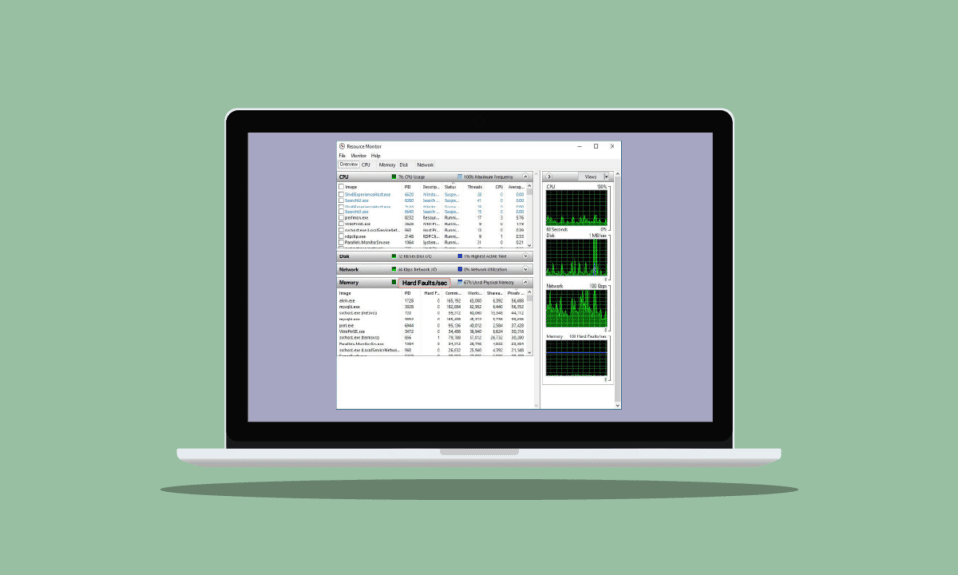
Odată cu evoluția sistemelor informatice, spațiul de memorie și informațiile din interiorul unui computer au crescut treptat. Procesarea acestor informații de memorie este o parte normală a erorilor grave. Defecțiunile grave nu sunt o problemă de calitate sau de marca a memoriei, ci sunt o excepție întâlnită de obicei în timpul procesării normale sau neregulate. În acest ghid, vom afla multe mai multe despre defecțiunile hard de memorie pe secundă, de ce se întâlnesc defecțiuni grave excesive și câteva metode pentru a ajuta la remedierea problemei defectelor dure de memorie. Dacă sunteți în căutarea unor soluții pentru defecțiuni grave cu probleme de memorie liberă, etichetați și parcurgeți unele dintre remediile eficiente care vor rezolva erorile grave ale monitorului de resurse Windows.
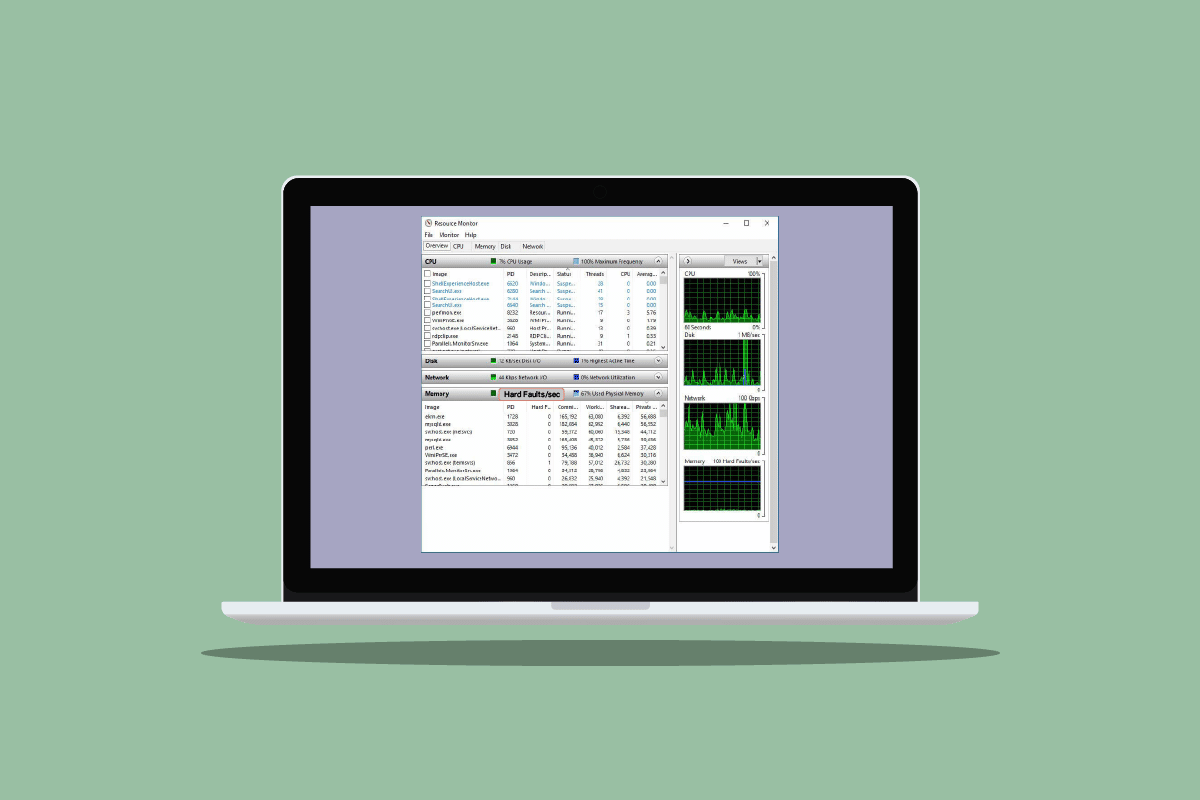
Cuprins
- Ce este greșelile dure pe secundă? Cum se remediază
- Ce cauzează defecțiuni grave cu memoria liberă?
- Ce sunt defecțiunile hard Windows Resource Monitor?
- Cum să remediați defecțiunile hard ale memoriei pe secundă
- Metoda 1: Adăugați mai mult RAM
- Metoda 2: Reactivați Pagefile.sys
- Metoda 3: Identificați Resource Hogger și End Process Tree
Ce este greșelile dure pe secundă? Cum se remediază
După cum sa discutat mai devreme, erorile grave, cunoscute anterior sub numele de erori de pagină, sunt o parte normală a procesării informațiilor de memorie într-un computer. Nu este o problemă, ci mai degrabă se întâlnesc erori grave atunci când sistemul de operare preia paginile de memorie din fișierul de pagină (memorie virtuală) și nu din memoria fizică (RAM) . Cu toate acestea, deoarece excesul de totul este rău, la fel este și cazul defectelor dure. Dacă întâmpinați un număr mai mare de defecțiuni grave decât de obicei, ar putea indica faptul că computerul are nevoie de mai multă memorie fizică (RAM). Numărul de erori grave se bazează în totalitate pe specificațiile și sarcinile computerului dvs.
Ce cauzează defecțiuni grave cu memoria liberă?
Chiar dacă sunteți deja familiarizat cu cauza principală a defecțiunilor grave, care este RAM scăzută într-un computer, la verificarea sistemului. Mulți utilizatori au raportat că au memorie liberă în timp ce se confruntă cu zeci de erori grave. În acest caz, nu vă lăsați induși în eroare cu memoria disponibilă sau liberă, așa cum se arată în Managerul de activități al computerului dvs. Cea mai mare parte din această memorie nu este liberă și este deja epuizată, ceea ce duce la o mare contradicție.
În afară de problemele de memorie, un număr mai mare decât de obicei (20 sau mai puțin, având în vedere cantitatea de RAM pe care o aveți) este o problemă pentru dvs. Acest lucru poate rezulta din diverse cauze care sunt enumerate mai jos:
- Defecțiuni grave pe secundă sunt întâlnite atunci când memoria de adrese a unui anumit program a fost comutată la fișierul de paginare principal decât în slotul de memorie principală. Acest lucru face ca PC-ul să experimenteze o încetinire și o activitate crescută pe hard disk datorită efortului său de a găsi memoria lipsă.
- De asemenea, problema erorilor de hard hard poate fi întâlnită în timpul unei lovituri de hard disk . În acest caz, hard disk-ul continuă să funcționeze la viteză maximă în timp ce computerul poartă un disc thrash sau când un program nu mai răspunde.
- În plus, defecțiuni grave pot fi experimentate în timp ce rulați simultan prea multe programe pe un computer.
Ce sunt defecțiunile hard Windows Resource Monitor?
Resource Monitor este un instrument important pentru computer care oferă informații despre fluxurile de date în timp real despre sistemele importante care rulează pe computer. Utilitarul este extrem de util în monitorizarea sănătății sistemului dvs. și în rezolvarea problemelor legate de performanța acestuia. Puteți verifica prezența și alocarea mai multor resurse în sistemul dvs. cu ajutorul Resource Monitor. De asemenea, puteți verifica informațiile despre utilizarea hardware-ului, inclusiv memorie, procesor, disc și rețea și software, inclusiv mânere și module de fișiere. În secțiunea Memorie, veți verifica probabil numărul de erori grele/sec reprezentând procentul de memorie fizică utilizată. Una peste alta, Resource Monitor este un utilitar uimitor de vital în toate versiunile de Windows.
Cum să remediați defecțiunile hard ale memoriei pe secundă
Dacă întâmpinați un număr mare de erori grave (sute/sec) în sistemul dvs., atunci trebuie să rezolvați problema, ținând cont de posibilele cauze menționate mai sus care pot declanșa această situație. Deci, să începem cu metodele de depanare pentru a remedia această situație pentru tine.
Metoda 1: Adăugați mai mult RAM
După cum am discutat deja, principala cauză a numărului mai mare de erori hard pe secundă este RAM scăzută. Prin urmare, pentru a depăși problema defecțiunilor grave, aveți nevoie de mai multă RAM. Cu cât îl aveți mai mult, cu atât veți întâlni mai puține greșeli pe secundă. Pentru a face acest lucru, puteți începe prin a verifica configurația sistemului pentru a ști dacă aveți suficientă memorie RAM în versiunea curentă de Windows. Dacă nu îndepliniți cerințele (versiunea pe 64 de biți necesită memorie dublă decât versiunea pe 32 de biți), trebuie să cumpărați RAM suplimentară sau să adăugați mai mult la computer. Puteți consulta ghidul nostru despre Cum să creșteți memoria RAM Windows 7 și 10.
De asemenea, pentru a crește RAM video (VRAM), puteți consulta ghidul nostru despre 3 moduri de a crește VRAM dedicat în Windows 10.
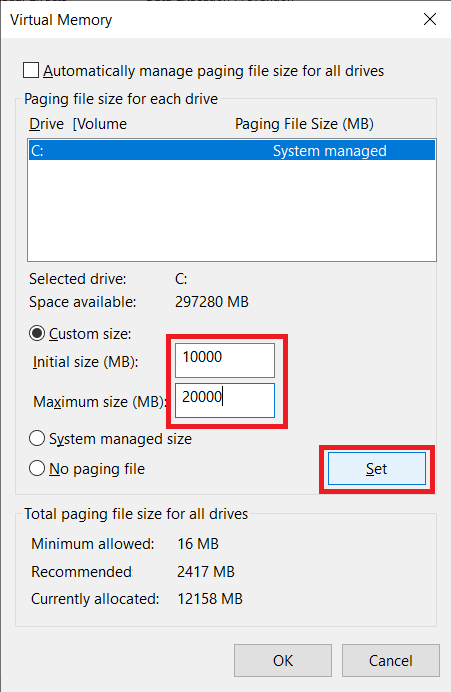
Citește și: Ce este întreruperea ceasului?
Metoda 2: Reactivați Pagefile.sys
În cazul în care întâmpinați defecțiuni grave cu memoria liberă, această metodă vă va ajuta să rezolvați problema destul de eficient. Include dezactivarea și apoi reactivarea Pagefile.sys. PC-ul dumneavoastră Windows este proiectat să utilizeze un fișier de paginare.
- Un fișier de paginare ajută la utilizarea mai eficientă a memoriei fizice prin eliminarea paginilor modificate accesate rar din RAM.
- Este necesar un fișier de paginare pentru a profita la maximum de RAM. Îi puteți face modificări ajustându-i dimensiunea, ajustându-i configurațiile și, de asemenea, îl dezactivați pentru a reduce numărul de erori grave.
Iată cum puteți mai întâi să dezactivați și apoi să reactivați Pagefile.sys:

Notă : Dacă fișierul de pagină este dezactivat, unele programe nu vor funcționa corect, deoarece sunt concepute exclusiv pentru a-l utiliza.
1. Deschideți File Explorer apăsând simultan tastele Windows + E.
2. Acum, faceți clic dreapta pe Acest PC și selectați Proprietăți din meniu.
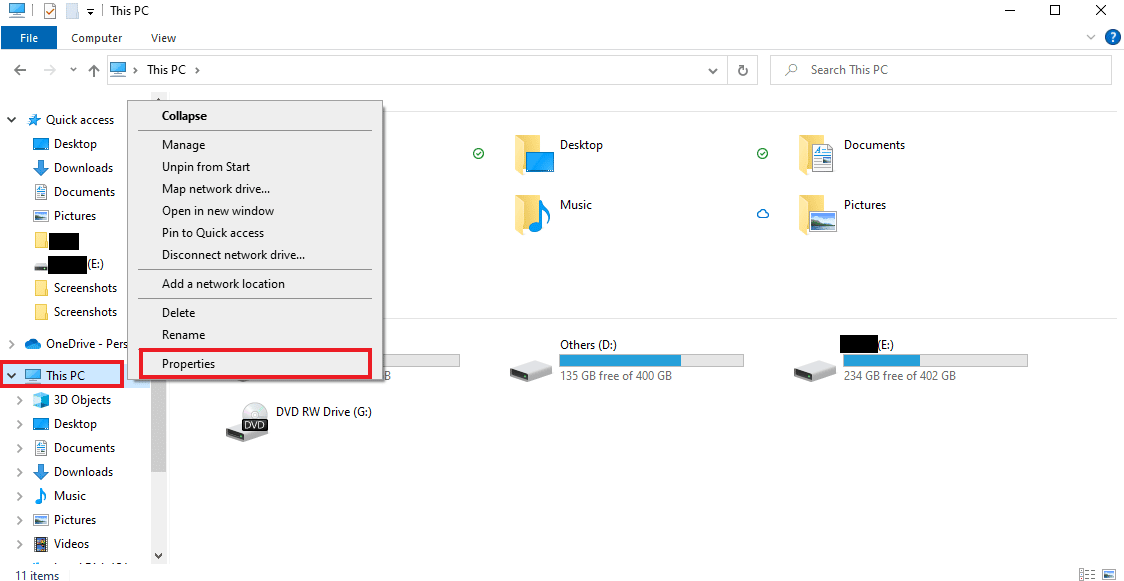
3. Faceți clic pe Setări avansate de sistem din panoul lateral.
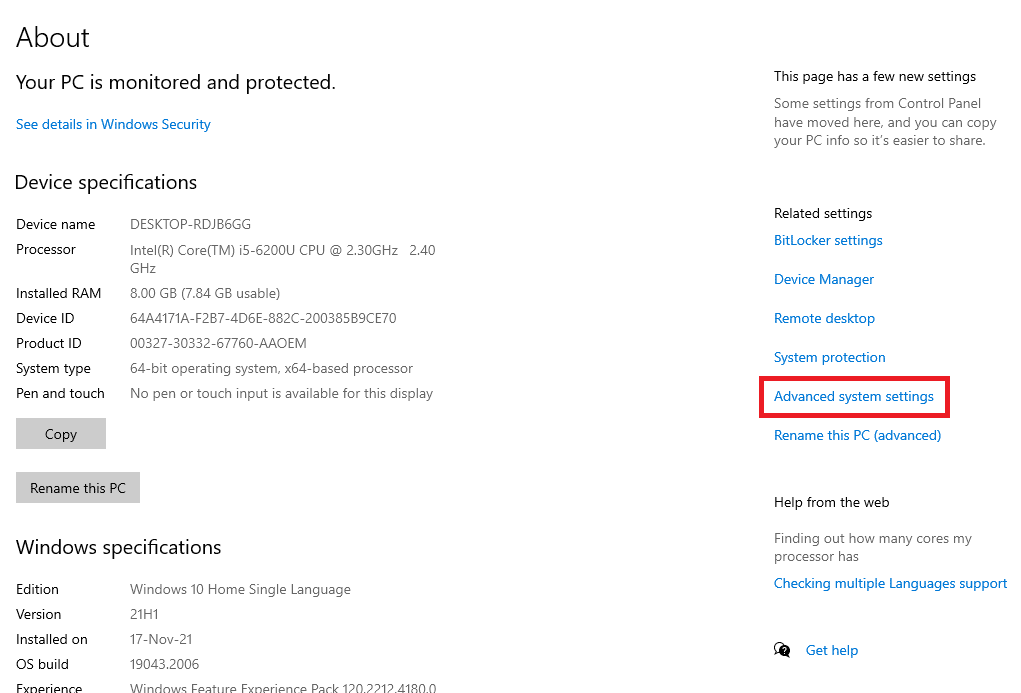
4. În fila Avansat , faceți clic pe Setări... sub Performanță .
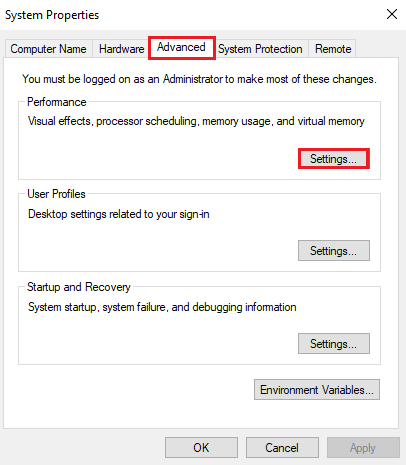
5. Acum, în fila Avansat , faceți clic pe butonul Modificare....
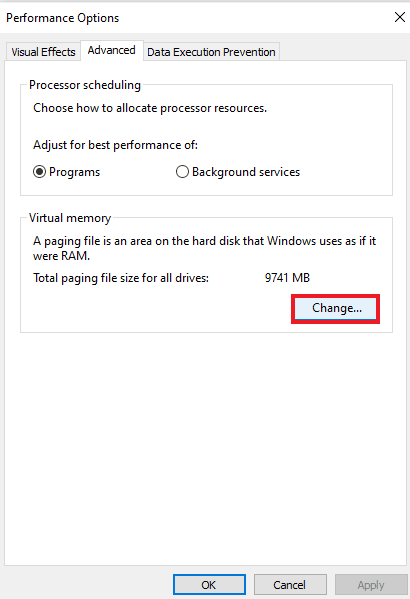
6. Apoi, debifați caseta pentru Gestionează automat dimensiunea fișierului de paginare pentru toate unitățile .
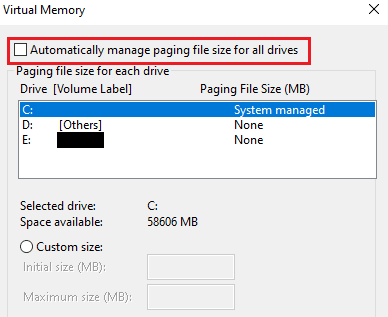
7. Acum, selectați unitatea pe care doriți să o dezactivați Pagefile.sys și selectați Niciun fișier de paginare .
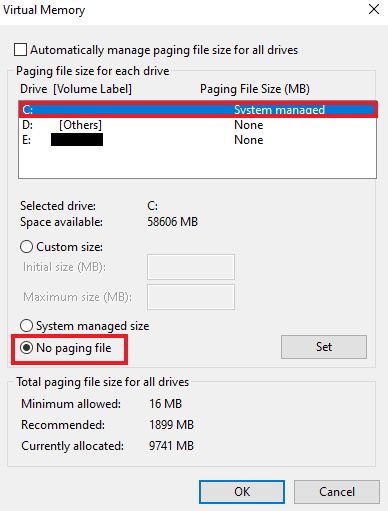
8. Apoi, faceți clic pe Set > OK pentru a salva modificările.
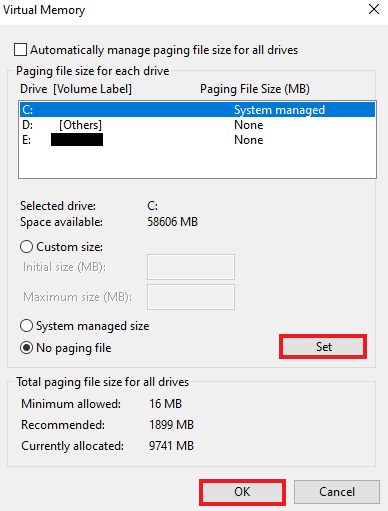
9. După ce ați terminat, reporniți computerul pentru a aplica modificările făcute.
10. În cele din urmă, puteți reactiva Pagefile.sys cu ajutorul pașilor indicați mai sus.
Citiți și: Remediați accelerarea termică a laptopului
Metoda 3: Identificați Resource Hogger și End Process Tree
Dacă încă vă confruntați cu erorile grave de monitorizare a resurselor Windows, trebuie să încercați să identificați un program care crește defecțiunile dure/sec. Acest proces este responsabil pentru acumularea prea multă memorie pe computer și, prin urmare, este vinovatul. Cu ajutorul Resource Monitor, puteți găsi cu ușurință principalul proces responsabil pentru această situație. Deci, urmați pașii de mai jos pentru a găsi hoggerul de resurse pe sistemul dvs.:
1. Apăsați simultan tastele Ctrl + Shift + Esc pentru a lansa Task Manager .
2. Accesați fila Performanță și faceți clic pe Open Resource Monitor .
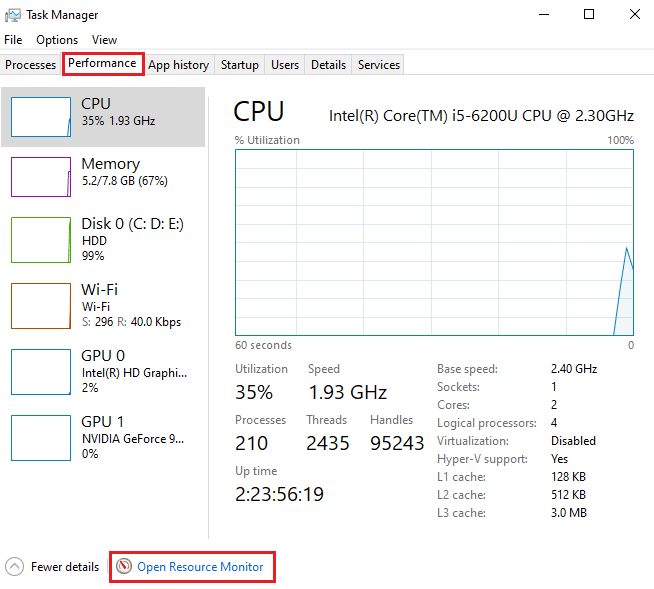
3. În fila Memorie a ferestrei Resource Monitor , faceți clic pe coloana Hard Faults .
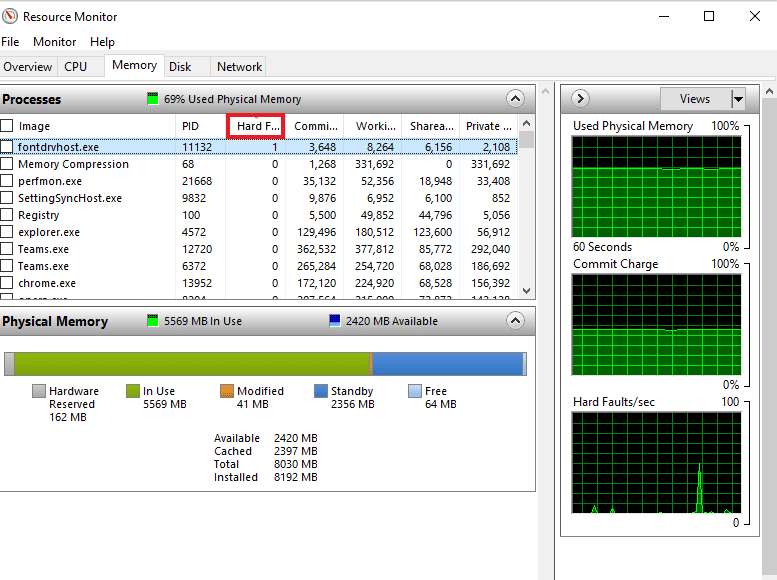
4. Acum, verificați procesul de încetinire a computerului și faceți clic dreapta pe el.
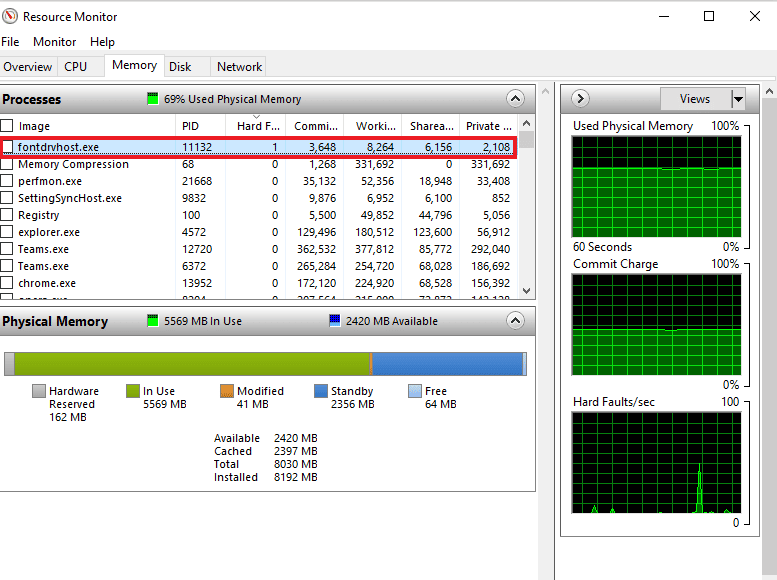
5. Selectați End Process Tree din meniu pentru a încheia sarcina.
Notă : Dacă programul nu este important, îl puteți dezinstala.
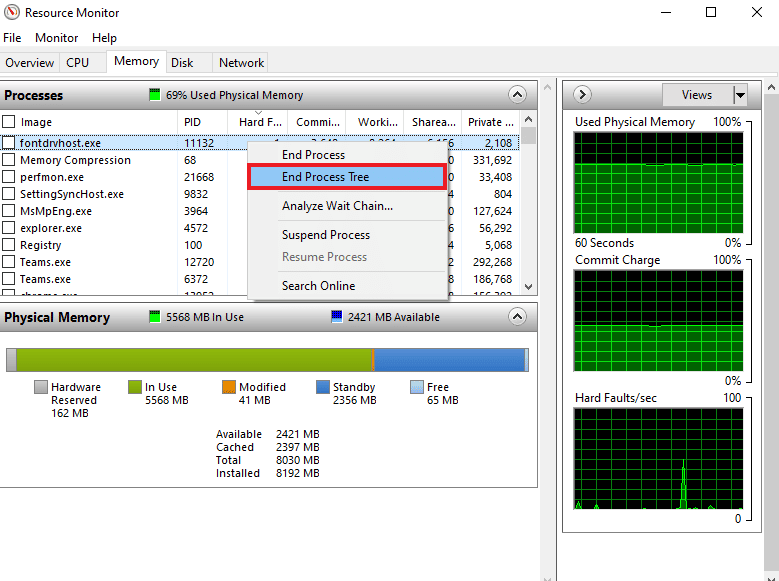
Citiți și: Cum să vă verificați temperatura procesorului în Windows 10
Întrebări frecvente (FAQs)
Î1. Câte greșeli grele pe secundă sunt normale?
Ans. În medie, 20 sau mai puțin de erori pe secundă sunt normale, în funcție de RAM-ul sistemului dumneavoastră.
Q2. Sunt frecvente defecțiunile dure ale memoriei?
Ans. Da . Defecțiunile dure ale memoriei sunt frecvente și fac parte din procesarea memoriei. Ele nu trebuie percepute ca erori. Ele înseamnă că memoria bloc a trebuit să fie preluată din memoria virtuală decât din RAM.
Q3. Cum pot monitoriza greșelile de pagină?
Ans. Puteți monitoriza erorile de pagină folosind consola Performance Monitor (Perfmon). Reprezintă numărul cumulat de erori de pagină din sistem.
Î4. Ce duce la distrugerea discului?
Ans. Lovirea discului este cauzată de memoria virtuală utilizată . Implica schimbul rapid de date de pe hard disk atunci când un program nu mai răspunde.
Î5. Care este motivul din spatele utilizării mari a memoriei?
Ans. Utilizarea mare a memoriei pe un sistem rezultă din supraaglomerarea multor procese interne .
Recomandat:
- Cum să obțineți un cupon de probă SHEIN gratuit
- Remediați eroarea de resurse care nu este deținută în Windows 10
- Remediați eroarea Alps SetMouseMonitor în Windows 10
- Remediați eroarea de declanșare termică în Windows 10
Sperăm că documentul nostru vă poate ghida bine și că ați putut să știți multe despre defecțiunile grave pe secundă și despre modalitățile de a remedia defecțiunile grave în exces pe sistemul dvs. Dacă da, spuneți-ne care dintre metode v-a fost de ajutor în remedierea problemei de memorie. Puteți lăsa întrebări sau sugestii în secțiunea de comentarii de mai jos.
